Мы работаем за компьютером или ноутбуком, и учимся за тем же устройством посредством видеоуроков; иногда два этих процесса совмещаем, переключаясь между окнами. И в такой ситуации, задаемся вопросом: «Как сделать отдельное окно с видео, чтобы не переключаться между окнами?»
И такая возможность есть, в браузере Google Chrome — это расширение Picture-in-picture, в переводе с английского картинка в картинке, еще эту функцию называют режимом Окно в окне. Этот режим выводит видео в отдельном окне Chrome, что позволяет одновременно изучать видеоконтент и работать в любом другом приложении на этом же устройстве.
Зачем смотреть видео в отдельном окне
Во-первых, смотреть видео поверх активного окна программы удобно — работаете, например в Эксель, и одновременно смотрите видеоролик — в некоторых случаях это особенно полезно, приведем примеры:
- Обучение. Многие курсы онлайн, например: по веб-дизайну, по рисованию в графических редакторах, по монтажу видео и другие, можно и полезно совмещать с практической деятельностью.
Сделать окно с видео поверх всех окон в браузере гугл хром и смотреть обучающий ролик и сразу пошагово выполнять необходимые действия, отчего процесс обучения становится легким и быстрым и наиболее продуктивным.
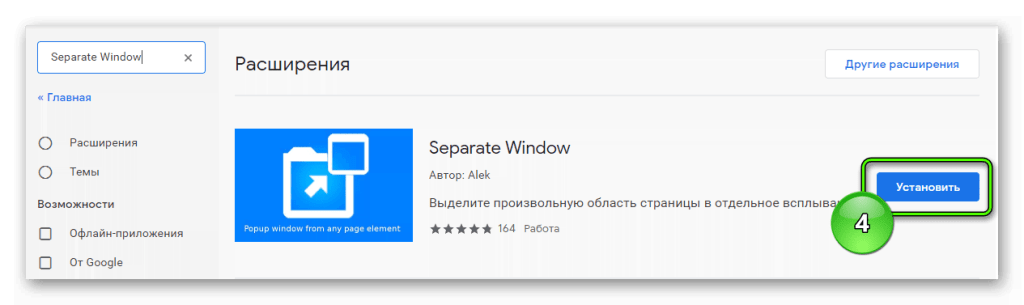
- Работа. При выполнении работы на компьютере можно параллельно смотреть вебинары или любимые ролики на Ютуб в отдельном окне Chrome. Это возможно совмещать, когда выполняемая работа доведена до автоматизма, например, ретушь фотографий или веб-дизайн.
- Вспомогательные задачи. Настройку и установку программ на компьютере или ноутбуке вы можете с лёгкостью сделать с помощью режима окно в окне, если воспользуетесь видеоинструкцией — смотри и делай не отрываясь.
Во-вторых, это ощутимо экономит время на таких действиях, как:
- переключения между окнами;
- излишние паузы;
- неоднократные перемотки и пересмотры кусков видео.
В-третьих, это экономит деньги — при использовании платной подписки на Ютуб можно выводить видео поверх всех окон — для некоторых этот момент особенно важен, а тут бесплатный встроенный инструмент.
Варианты использования функции
Пользоваться картинкой в картинке можно как через встроенные возможности Хрома, так и через его расширения. Рассмотрим оба этих варианта.
Через встроенные инструменты браузера
Откройте в браузере сайт с видео и запустите ролик, затем нажатием правой кнопки мыши в области видео вызываем контекстное меню.
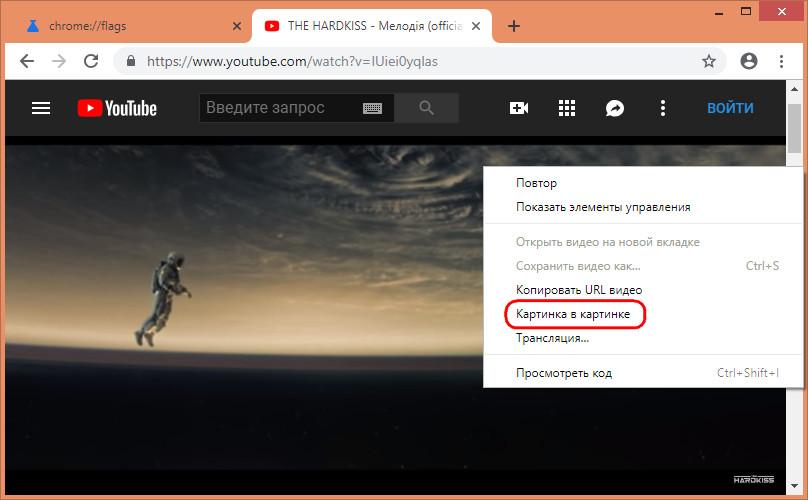
Затем выведите курсор за границы контекстного меню и ещё раз нажмите правую кнопку мыши в окне видео и появится еще одно меню, где выберите пункт «Картинка в картинке».
С помощью расширений
Для начала в интернет-магазине Chrome найдите расширение расширение для Гугл Хром для просмотра видео в отдельном окне браузера – оно называется picture-in-picture extension (by Google) и нажмите кнопку «Установить».
Теперь режим Окно в окне через иконку в виде Пазла в правом верхнем углу Хрома.
Как воспроизвести видео на Ютуб в режиме окно в окне
Откройте Ютуб в браузере хром, запустите видео и одним из приведенных выше способом запустите режим окно в окне.
Для особых творческих идей можно запустить два видео — откройте еще одну вкладку со страницей Ютуб и выберите и запустите видео. В этом случае один ролик будет работать в режиме окно в окне, а второй — в обычном режиме.
Для удобства окно с видео можно перетаскивать и изменять его размеры, «цепляясь» курсором (нажатие и удерживание левой кнопки мыши) внутри окна или за край окна и двигая мышь.






